安装操作系统是每一台电脑的必经之路,而对于机械硬盘来说,如何正确地安装Win7系统则是一门必备的技能。本文将以Win7机械硬盘安装教程为主题,详细介绍安装所需准备、分区设置、系统安装等步骤,帮助读者轻松完成安装过程。

1.硬件准备:准备好一台支持Win7安装的电脑,一块机械硬盘,一张Win7安装光盘或U盘。确保硬件设备正常工作,并备份好重要数据。
2.BIOS设置:将电脑开机并进入BIOS界面,找到启动选项,并将启动顺序设置为从光盘或U盘启动。保存设置后重启电脑。

3.系统加载:按照BIOS设置的启动顺序,插入Win7安装光盘或U盘,并重启电脑。稍等片刻,系统将自动加载,并弹出安装界面。
4.语言选择:选择您想要安装的语言,点击“下一步”。
5.安装类型:选择“自定义(高级)”,进行自定义安装。
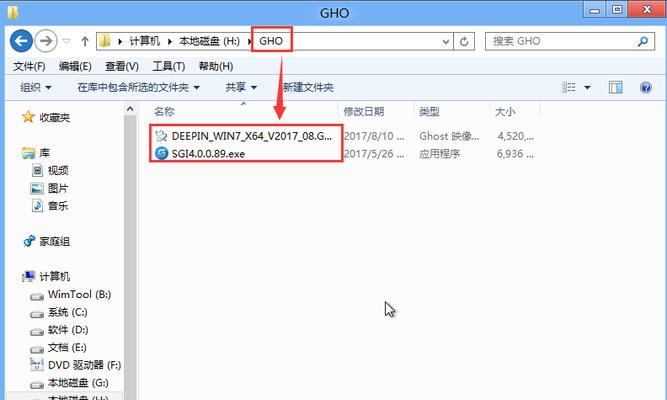
6.硬盘分区:在安装类型界面,找到机械硬盘的分区选项,点击“新建”。根据需要设置分区大小,并点击“应用”。
7.系统安装:选择刚才新建的分区,点击“下一步”开始安装系统。系统将自动完成文件的复制和安装过程。
8.用户设置:在安装过程中,系统会要求设置用户名、计算机名和密码等信息。按照提示进行设置,并点击“下一步”。
9.自动设置:在用户设置后,系统将自动进行进一步设置,并显示“正在完成安装”的界面。稍等片刻,系统将自动重启。
10.驱动安装:系统重启后,会自动检测并安装相应的硬件驱动。如果有未安装的驱动,可以手动安装。
11.Windows更新:安装完驱动后,打开Windows更新,更新系统补丁和驱动程序,确保系统的稳定性和安全性。
12.常用软件:根据个人需求,安装常用的软件和工具,如浏览器、办公软件等。
13.个性化设置:进入控制面板,根据个人喜好进行桌面、主题和背景等个性化设置。
14.数据恢复:如果之前备份过数据,可以将备份文件复制回机械硬盘,恢复个人文件和资料。
15.完成安装:恭喜!您已成功安装Win7系统到机械硬盘。现在可以开始使用电脑了。
通过本文的详细教程,您应该已经掌握了如何正确地安装Win7系统到机械硬盘的方法。在安装过程中,记得备份重要数据,并按照步骤进行操作,确保系统的稳定性和安全性。祝您安装顺利,享受使用Win7系统带来的便利与乐趣。


